Il y a toujours des applications d’édition vidéo qui deviennent virales en raison de certains filtres étonnants qui peuvent transformer des photos et des vidéos en quelque chose de magnifique. CapCut est une application d’édition vidéo virale qui est devenue populaire en raison de l’effet CapCut 3D Zoom. CapCut est l’éditeur vidéo le plus tendance parmi les créateurs de vidéos TikTok, car l’application transforme des photos ordinaires en photos 3D et vous créez une vidéo à partir d’elles.
Si vous êtes nouveau sur l’application CapCut, vous vous demandez peut-être comment zoomer sur CapCut. Il existe différentes options de zoom disponibles, de l’effet de zoom lent à l’effet de panoramique et de zoom. En plus de cela, il y a l’effet de zoom 3D tendance à appliquer à vos photos. Vous pouvez zoomer sur vos vidéos préenregistrées à l’aide de l’application CapCut pour créer des vidéos captivantes. Nous illustrerons comment zoomer dans CapCut et indiquerons une meilleure alternative pour zoomer sur les vidéos sur votre ordinateur.
Dans cet article
Partie 1 : Comment effectuer un Zoom Lent dans CapCut
L’effet de zoom lent est extrêmement populaire lorsque vous combinez l’effet de ralenti et l’effet de zoom pour mettre une section au point. L’effet de zoom lent sur CapCut effectue lentement un zoom sur la partie centrale de la vidéo en fonction de la durée que vous avez définie. En fait, l’effet de zoom lent est l’effet de zoom par défaut sur CapCut. Voici les étapes à suivre pour zoomer sur CapCut.
Étape 1Téléchargez et installez l’application CapCut. Lancez l’application après l’installation.
Étape 2Une fois l’application ouverte, appuyez sur New Project. Ajoutez la photo ou la vidéo souhaitée dans laquelle vous souhaitez zoomer.
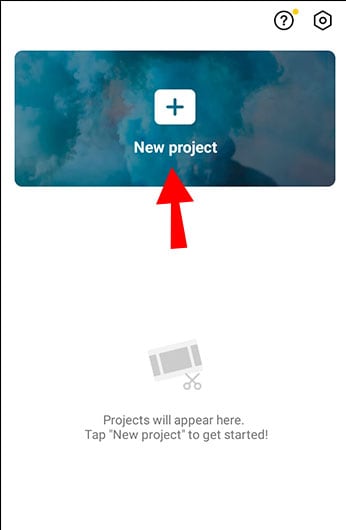
Étape 3Appuyez sur l’option Effects en bas de l’application. Puis, appuyez sur l'option Video Effects.
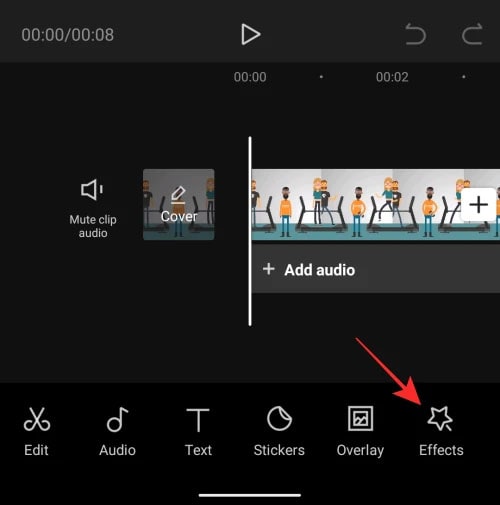
Étape 4Accédez à la section Basic (de base) et appuyez sur l’effet Slow Zoom. Enfin, appuyez sur Tick mar dans le coin supérieur droit.
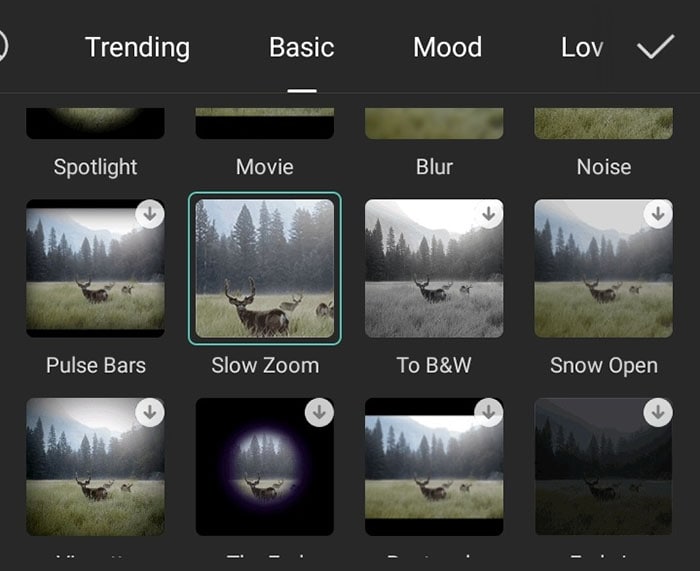
Étape 5Vous pouvez définir la durée de l’effet Zoom lent en déplaçant la ligne de marqueur blanche.
Partie 2 : Comment Faire un Panoramique et un Zoom dans CapCut
L’effet de zoom lent effectue lentement un zoom sur la partie centrale de la photo ou de la vidéo. Si vous souhaitez zoomer sur la vidéo dans toutes les directions, l’effet Panoramique et Zoom peut être très efficace. Si vous souhaitez zoomer sur la vidéo dans toutes les directions, l’effet Panoramique et Zoom peut être très efficace. L’effet Panoramique et Zoom relève de la fonction Keyframe (Image clé), et voici les étapes à suivre pour effectuer un panoramique et un zoom dans CapCut.
Étape 1Lancez CapCut et appuyez sur New Project. Ajoutez la vidéo dans laquelle vous souhaitez faire un panoramique et un zoom.
Étape 3Placez la ligne de marqueur blanche sur la vidéo à partir de laquelle vous souhaitez démarrer l’effet Panoramique et Zoom. Appuyez sur le bouton Edit (modifier) dans le coin inférieur gauche pour commencer l’édition.
Étape 3Appuyez sur l’icône Keyframe et vous verrez une icône Dot apparaître sur la vidéo où vous avez placé la ligne de marqueur blanche.
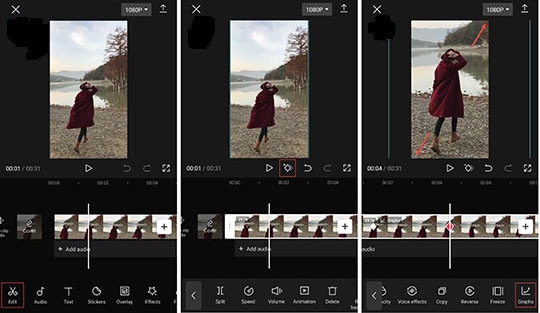
Étape 4Maintenant, allez vers la fin de la vidéo où vous souhaitez que l’effet Panoramique et Zoom se termine. Placez la ligne de marqueur blanche à cet endroit et appuyez à nouveau sur l’icône Keyframe.
Étape 5Maintenant, effectuez un panoramique et un zoom pour vous concentrer sur la partie de la vidéo par effet de zoom. Lisez la vidéo et vous remarquerez l’effet Panoramique et Zoom entre deux points d’image clé. Plus les images clés sont éloignées, plus l’effet de panoramique et de zoom sera lent.
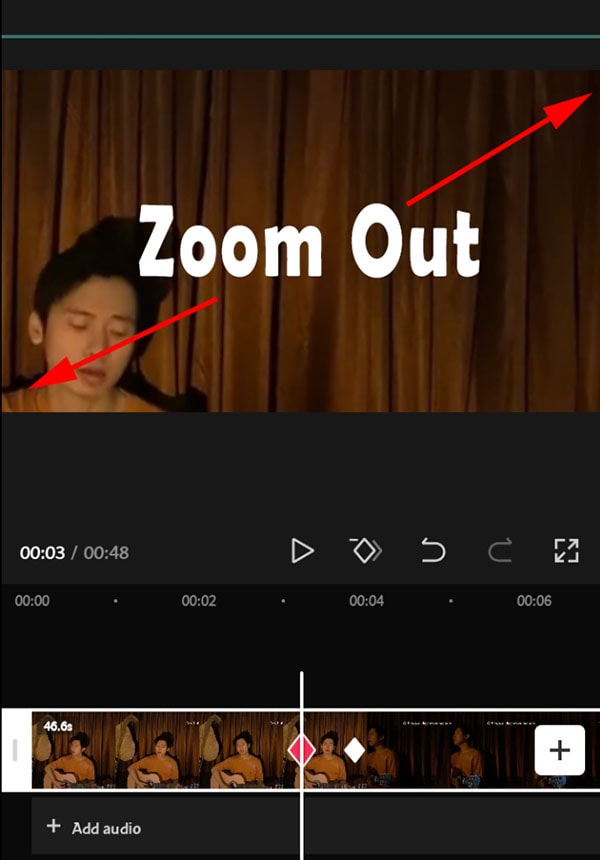
Partie 3 : Comment Utiliser CapCut 3D Zoom
L’application CapCut est devenue une application d’édition vidéo si populaire, principalement en raison de son effet de zoom 3D. Il est largement utilisé par les créateurs de vidéos TikTok car il transforme des photos 2D en photos 3D et peut aussi créer des vidéos 3D. Il se concentre sur la section à laquelle vous vous intéressez dans la photo et l’arrière-plan s’étire pour que le sujet soit mis en évidence. Voici les étapes à suivre pour zoomer dans CapCut avec l’effet Zoom 3D.
Étape 1Installez l’application CapCut sur votre smartphone. Lancez l’application et appuyez sur New Project.
Étape 2Choisissez un ensemble de photos pour créer une vidéo. Appuyez sur une photo individuelle ou placez la tête de lecture sur la photo et appuyez sur l’option Edit.
Étape 3Faites défiler la barre inférieure vers la gauche et appuyez sur l’option Style.
Étape 4Appuyez sur le style de zoom 3D dans la liste et l’effet sera appliqué à la photo. Enfin, appuyez sur la marque Tick pour finaliser l’effet sur la photo.
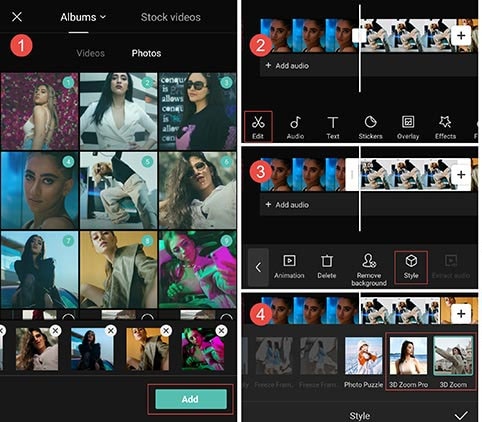
Répétez les étapes pour toutes les photos, puis lisez-les au format vidéo. Par la suite, vous pouvez appuyer sur l’icône Export dans le coin supérieur droit pour enregistrer la vidéo finale
Partie 4 : Autre moyen de zoomer des vidéos sur un ordinateur
L'application CapCut est disponible à la fois pour les utilisateurs Android et iOS. Si vous souhaitez zoomer sur une vidéo sur votre ordinateur, vous aurez besoin d’un logiciel d’édition vidéo qui en est dédié. Nous recommandons Wondershare Filmora qui est disponible à la fois pour les utilisateurs Windows et MacOS. Vous pouvez zoomer sur n’importe quelle partie spécifique de la vidéo selon vos besoins. Voici les étapes à suivre pour zoomer sur des vidéos avec Filmora.
Étape 1Téléchargez et installez Wondershare Filmora. Lancez Wondershare et cliquez sur New project.
Étape 2Importez votre vidéo sur Filmora dans le dossier Project Media. Vous pouvez également glisser-déposer des photos que vous pouvez transformer en vidéo avec effet de zoom.

Étape 3Faites glisser et déposez le fichier vidéo ou l’ensemble de photos dans la Timeline. Ensuite, cliquez sur l’icône Crop (recadrer) dans la barre d’outils supérieure de Timeline.
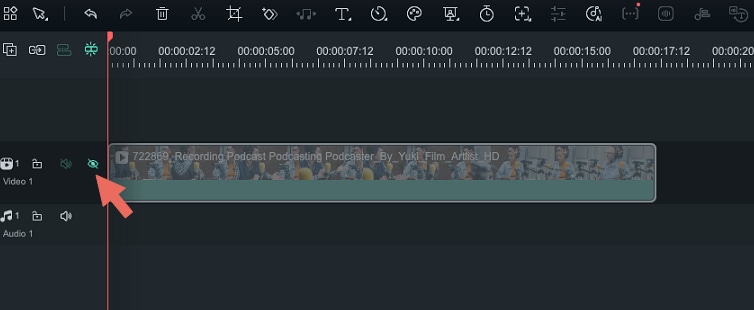
Étape 4Une fois dans l’option de fenêtre Crop, cliquez sur l’onglet Pan & Zoom. Placez la zone rectangulaire dans la position souhaitée pour appliquer l’effet de zoom dans la vidéo. Enfin, lisez la vidéo et exportez-la.

Conclusions
Si vous envisagez d’utiliser l’application d’édition vidéo CapCut pour créer de courtes vidéos TikTok, vous devez être impatient d’utiliser l’effet de zoom 3D qui est très tendance et viral. Si votre objectif est d’utiliser un zoom lent et un effet de panoramique et de zoom sur vos photos et vidéos, l’application CapCut est la meilleure pour les utilisateurs de smartphones. Si vous souhaitez zoomer sur des vidéos sur votre ordinateur, nous vous recommandons Wondershare Filmora pour obtenir les meilleurs effets de zoom.

